win7无法共享打印机0x000006d9错误修复方法
更新时间:2021-03-16 13:33:40作者:xinxin
我们在日常办公时使用的win7系统电脑有些会连接打印机设备,但是由于需要打印的人员太多,因此为了方便也会选择将其设置成共享打印机,然而却遇到了错误代码0x000006d9,面对这种情况应该怎么解决呢?下面小编就来告诉大家win7无法共享打印机0x000006d9错误修复方法。
推荐下载:win7旗舰版正版系统
具体方法:
方法一:1、打开控制面板,找到并打开管理工具,在管理工具中找到并双击组件服务。
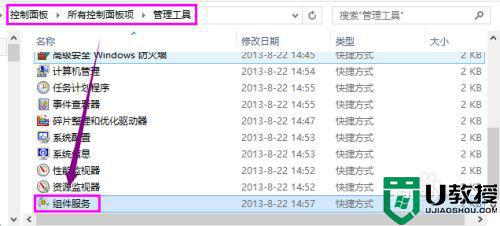
2、点击左侧边栏的服务,在出现的服务列表找到并鼠标右键单击windows firewall,选择启用命令。
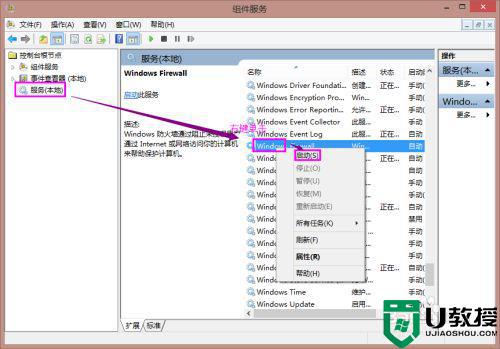
方法二:1、右键单击计算机,选择管理。在管理界面,打开服务和应用程序下的服务选项。在出现的服务列表中找到并右键单击windows firewall,选择启用命令。
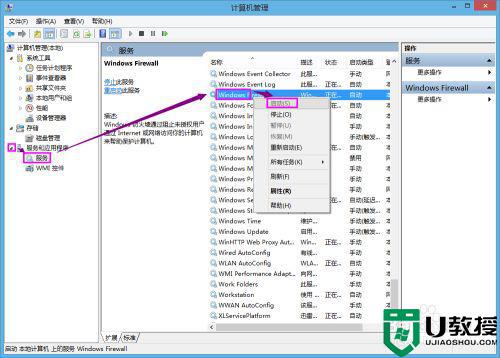
方法三:1、在控制面板列表下,找到并打开windows防火墙选项。
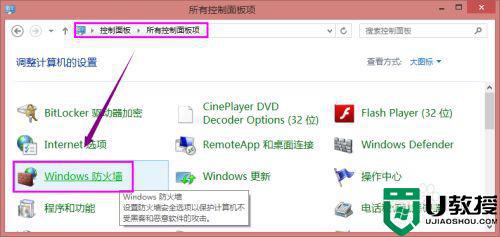
2、通过使用推荐设置或启用windows防火墙功能,启用防火墙。
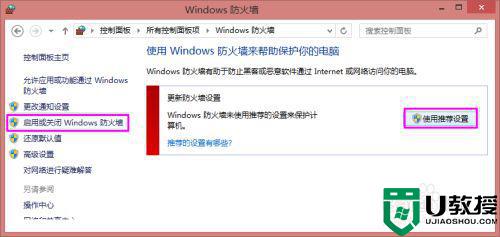
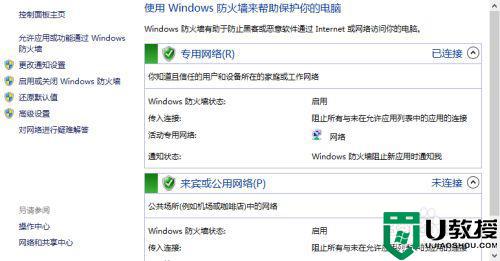
上述就是关于win7无法共享打印机0x000006d9错误修复方法了,有遇到相同问题的用户可参考本文中介绍的步骤来进行修复,希望能够对大家有所帮助。
win7无法共享打印机0x000006d9错误修复方法相关教程
- 无法保存打印机设置 0x000006d9 Win7共享打印机错误正确解决方法
- win7打印机不能共享出现操作无法完成错误0x000006ba如何修复
- win7系统打印机共享出现错误0x000006d9怎么办
- 0x000006cc无法共享win7怎么办 win7打印机无法共享提示错误0x000006cc如何修复
- win7打印机共享错误0x000006d9提示如何解决
- win7电脑打印机共享出现错误0x000006d9怎么解决
- win7打印机共享出现0x000006d9怎么解决 win7打印机0x000006d9怎么办
- win7打印机0x0000000a怎么办 win7共享打印机报错0x0000000a如何修复
- win7共享打印机提示错误0x0000011b怎么回事 win7连接共享打印机出现错误0x0000011b如何处理
- win7共享不了打印机怎么办 win7无法共享打印机的解决教程
- Win11怎么用U盘安装 Win11系统U盘安装教程
- Win10如何删除登录账号 Win10删除登录账号的方法
- win7系统分区教程
- win7共享打印机用户名和密码每次都要输入怎么办
- Win7连接不上网络错误代码651
- Win7防火墙提示“错误3:系统找不到指定路径”的解决措施
热门推荐
win7系统教程推荐
- 1 win7电脑定时开机怎么设置 win7系统设置定时开机方法
- 2 win7玩魔兽争霸3提示内存不足解决方法
- 3 最新可用的win7专业版激活码 win7专业版永久激活码合集2022
- 4 星际争霸win7全屏设置方法 星际争霸如何全屏win7
- 5 星际争霸win7打不开怎么回事 win7星际争霸无法启动如何处理
- 6 win7电脑截屏的快捷键是什么 win7电脑怎样截屏快捷键
- 7 win7怎么更改屏幕亮度 win7改屏幕亮度设置方法
- 8 win7管理员账户被停用怎么办 win7管理员账户被停用如何解决
- 9 win7如何清理c盘空间不影响系统 win7怎么清理c盘空间而不影响正常使用
- 10 win7显示内存不足怎么解决 win7经常显示内存不足怎么办

